Apple надає зручну можливість завантажувати програми чи орендувати фільми на вашому iPhone або iPad. Однак, що робити, коли виникає потреба змінити стандартні параметри пароля для App Store та iTunes Store? Розглянемо, як можна налаштувати ці параметри.
Відключення Touch ID та Face ID для App Store та iTunes Store
Якщо ви використовуєте сучасний iPhone, оснащений Touch ID або Face ID, то за замовчуванням система не запитуватиме у вас пароль під час використання App Store. Touch ID та Face ID автоматично замінюють стандартні налаштування пароля, якщо такі були встановлені.
Таким чином, якщо ви не бажаєте кожного разу підтверджувати покупки за допомогою сканера відбитка пальця чи розпізнавання обличчя, вам потрібно буде спочатку відключити автентифікацію Touch ID або Face ID для App Store і iTunes Store. Це єдиний спосіб отримати доступ до розширених налаштувань управління паролями.
Щоб це зробити, відкрийте програму “Налаштування” та знайдіть розділ “Face ID і код-пароль” або “Touch ID і код-пароль”, залежно від моделі вашого пристрою.
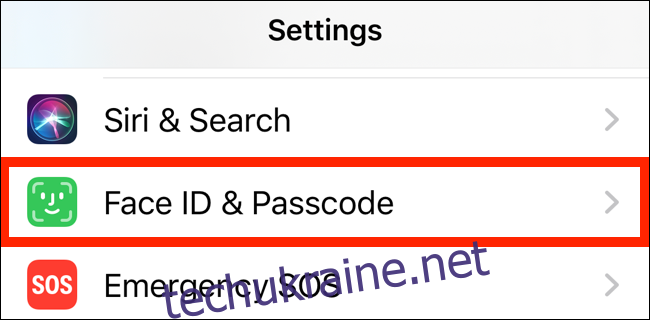
На наступному екрані вам потрібно буде ввести код-пароль для розблокування екрану, щоб підтвердити свою особу.
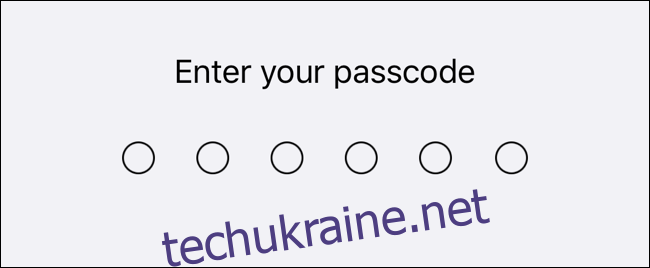
У цьому меню знайдіть опцію “iTunes та App Store” і переведіть відповідний перемикач у положення “вимкнено”, щоб деактивувати Face ID або Touch ID для App Store і iTunes Store.
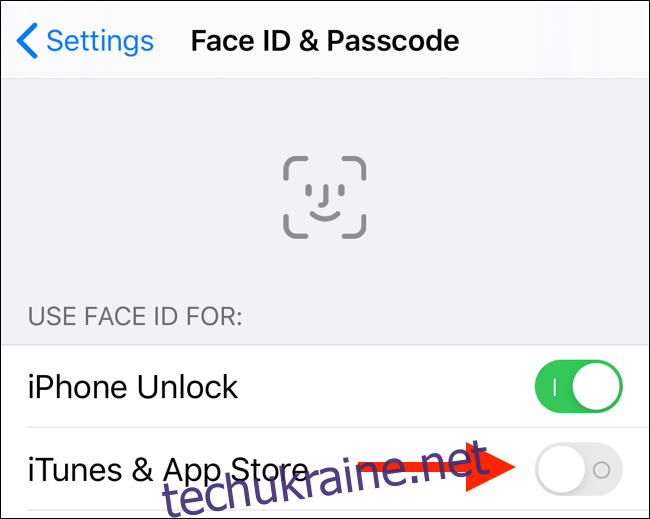
Після виконання цих дій Face ID та Touch ID більше не використовуватимуться для підтвердження покупок в App Store та iTunes Store. Натомість вам потрібно буде вводити пароль щоразу, коли ви будете завантажувати чи купувати програми. Як налаштувати ці параметри, розповідаємо нижче.
Налаштування параметрів пароля для App Store та iTunes Store
Після того, як ви відключили аутентифікацію за допомогою Face ID або Touch ID, у меню з’явиться новий розділ, де можна налаштувати параметри пароля. Щоб його знайти, поверніться до головного меню “Налаштування” та натисніть на своє ім’я користувача.
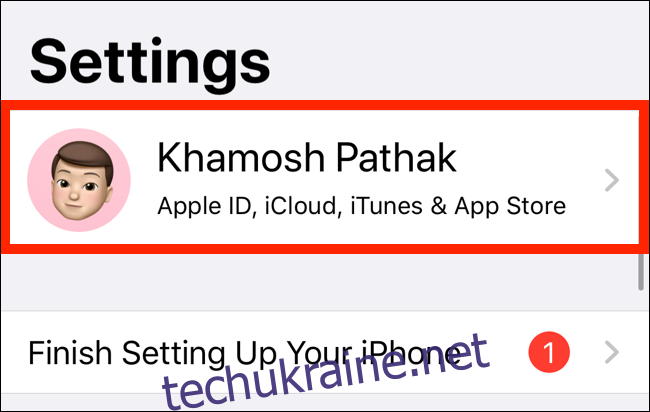
Далі оберіть пункт “iTunes та App Store”.
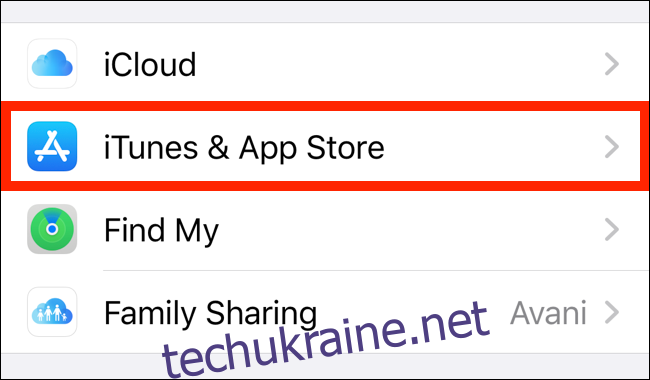
У цьому меню натисніть на щойно розблокований пункт “Налаштування пароля”.
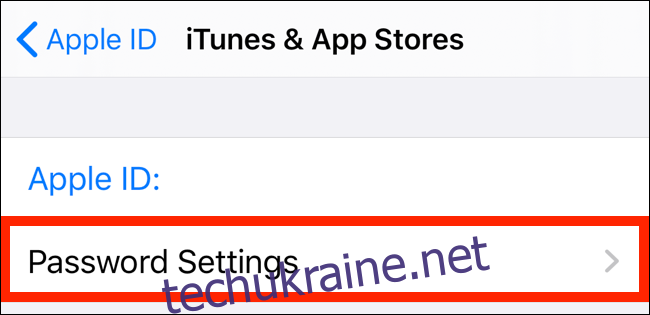
Тепер ви побачите два основні розділи. У розділі “Покупки та покупки в програмі” ви можете встановити параметр “Вимагати через 15 хвилин”. Це дозволить App Store не запитувати пароль чи підтвердження для кожної покупки програми чи внутрішньоігрового контенту, якщо з моменту попередньої покупки минуло не більше 15 хвилин.
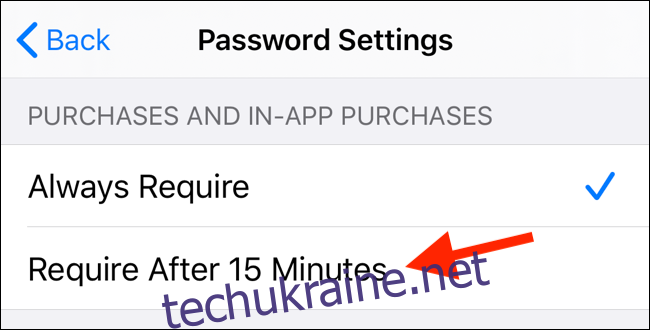
У розділі “Безкоштовні завантаження” ви знайдете опцію “Вимагати пароль”. Якщо ви не бажаєте кожного разу вводити пароль під час завантаження безкоштовних програм, ви можете вимкнути цю функцію.
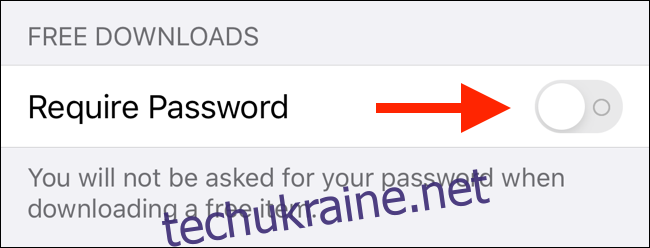
Після того як ви налаштуєте всі параметри на свій смак, поверніться назад та продовжуйте користуватися App Store і iTunes Store, щоб завантажувати програми та робити покупки. Система більше не буде сповіщати вас про використання Face ID або Touch ID.